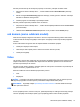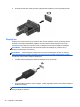User Guide - Windows 8
Omogućavanje i izlazak iz stanja hibernacije koje aktivira korisnik
Možete omogućiti stanje hibernacije koju korisnik aktivira i izmeniti druge postavke napajanja i
vremenska ograničenja pomoću opcija napajanja:
1. Na početnom ekranu otkucajte power, izaberite stavku Settings (Postavke), a zatim izaberite
stavku Power Options (Opcije napajanja).
2. U levom oknu izaberite stavku Choose what the power button does (Odaberite funkcije
dugmeta za napajanje).
3. Izaberite opciju Change Settings that are currently unavailable (Promenite postavke koje
trenutno nisu dostupne).
4. U oblasti When I press the power button (Kada pritisnem dugme za napajanje) izaberite
stavku Hibernate (Hibernacija).
5. Kliknite na Save changes (Sačuvaj promene).
Da biste izašli iz hibernacije, nakratko pritisnite taster za napajanje. Uključuju se lampice za
napajanje, a na ekran se vraća ono što ste radili, tamo gde ste stali.
NAPOMENA: Ako ste zadali lozinku koju treba uneti pri buđenju, morate uneti Windows lozinku da
biste se vratili na ekran gde ste prestali sa radom.
Korišćenje merača napajanja i postavki napajanja
Merač napajanja se nalazi na Windows radnoj površini. Pomoću merača napajanja možete da brzo
pristupite postavkama napajanja i pogledate nivo napunjenosti baterije.
●
Da biste prikazali procenat preostalog punjenja baterije i trenutni plan napajanja, na Windows
radnoj površini postavite pokazivač iznad ikone merača napajanja.
●
Da biste upotrebili opcije napajanja ili da biste promenili plan napajanja, kliknite na ikonu merača
napajanja i izaberite stavku sa liste. Možete i da na početnom ekranu otkucate napajanje,
izaberete stavku Postavke, a zatim izaberete stavku Opcije napajanja.
Različite ikone merača napajanja pokazuju da li se računar napaja iz baterija ili spoljašnjeg izvora.
Ikona prikazuje i poruku ako nivo napunjenosti baterije postane nizak ili kritičan.
Postavljanje zaštite lozinkom pri buđenju
Da biste podesili računar da zahteva unos lozinke po izlasku iz stanja spavanja ili hibernacije,
postupite na sledeći način:
1. Na početnom ekranu otkucajte power, izaberite stavku Settings (Postavke), a zatim izaberite
stavku Power Options (Opcije napajanja).
2. U levom oknu izaberite stavku Require a password on wakeup (Zahtevaj lozinku po buđenju
računara).
3. Izaberite opciju Change Settings that are currently unavailable (Promenite postavke koje
trenutno nisu dostupne).
36 Poglavlje 6 Upravljanje napajanjem